Tabla de Contenidos
Introducción a la colaboración en Office 365
Una de las razones por las que se implanta Office 365 en las empresas es para mejorar la forma de colaborar de sus empleados, haciéndola más ágil.
Al fin y al cabo, si nos limitamos a trasladar o trasponer las mismas formas de hacer las cosas que teníamos en local hacia la nube, no estaremos aprovechando toda su funcionalidad.
El problema surge a la hora de decidir qué herramienta dentro de Office 365 es la que más se presta a cada tipo de colaboración, pues hay muchas formas de hacer las cosas y en muchas ocasiones parece que las herramientas se solapan.
En este artículo, vamos a hacer un repaso a todas las formas de colaboración que hay para, posteriormente, ver cuándo convendrá usar una u otra.
Correo Electrónico
El correo electrónico es la forma más tradicional de colaboración, y a la que estamos más acostumbrados. Precisamente, por eso será el “enemigo a batir” si pretendemos que nuestros usuarios utilicen mecanismos de colaboración más eficaces. Si no les instruimos, lo normal será que los usuarios sigan usando el correo como forma de colaboración principal, enviándose documentos adjuntos unos a otros en interminables cadenas de correos.
Esto no quiere decir que no sea una herramienta útil, nada más lejos de la realidad, y de hecho en Office 365 tenemos algunas características que pueden ayudar a que sea más eficiente la colaboración, como son:
- Buzones compartidos: Son buzones que no están pensados para tener un propietario individual, sino dar respuesta a una necesidad colectiva. Por ejemplo, si creamos un buzón compartido para centralizar las peticiones de soporte (p. ej. soporte@multitrain.es), ese buzón compartido podrá servir de repositorio de todas las peticiones, a la vez que varios usuarios podrán usarlo para responder y ver las respuestas que otros compañeros han dado. Los buzones compartidos en Office 365 no consumen licencia.
- Buzones de Sitio: El buzón de sitio es uno de los elementos que podemos agregar a un sitio de Sharepoint. En el momento en que lo hagamos, tendremos disponible un buzón de correo que solo es visible desde ese sitio de Sharepoint, mediante el acceso web integrado (OWA). Su uso puede ser muy interesante para, por ejemplo, un sitio de un proyecto concreto, de forma que centralice todas las comunicaciones de correo del mismo. Sin embargo, parece ser que no ha tenido el éxito de adopción esperado, probablemente debido a algunas limitaciones en su uso, por ejemplo el no poder cambiar la dirección.
Además de estas mejoras, Microsoft está incorporando otras que hace más eficiente la colaboración con el email, como el sustituir automáticamente los ficheros adjuntos por enlaces al documento en Onedrive, por ejemplo.
Carpetas Públicas
Las carpetas públicas son un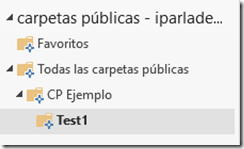 clásico de la colaboración, y llevan con nosotros muchos años, con varios amagos de muerte y desaparición. En su implementación actual, podría decirse que es una especie de buzón compartido, pero con la particularidad de que puedo establecer una jerarquía de carpetas públicas y controlar mediante permisos basados en roles quién puede hacer qué en ellas. Por ejemplo, un usuario puede ser Colaborador, otro puede ser Editor, etc. La desventaja principal es que no tiene ningún sistema de protección y versionado, frente a otros mecanismos más modernos que sí lo implementan, como Sharepoint. Lo habitual será que solo usemos carpetas públicas si las hemos heredado de una implantación de Exchange, pues si no existen casi siempre será mejor optar por una solución más moderna que trate mejor la función de repositorio de archivos.
clásico de la colaboración, y llevan con nosotros muchos años, con varios amagos de muerte y desaparición. En su implementación actual, podría decirse que es una especie de buzón compartido, pero con la particularidad de que puedo establecer una jerarquía de carpetas públicas y controlar mediante permisos basados en roles quién puede hacer qué en ellas. Por ejemplo, un usuario puede ser Colaborador, otro puede ser Editor, etc. La desventaja principal es que no tiene ningún sistema de protección y versionado, frente a otros mecanismos más modernos que sí lo implementan, como Sharepoint. Lo habitual será que solo usemos carpetas públicas si las hemos heredado de una implantación de Exchange, pues si no existen casi siempre será mejor optar por una solución más moderna que trate mejor la función de repositorio de archivos.
OneDrive for Business
La idea detrás de la funcionalidad de Onedrive for Business es ser el equivalente de la carpeta “Mis Documentos” de cada usuario, pero en la nube. Es importante tener claro que está pensado para un uso individual, un lugar donde el usuario guarda su trabajo y que luego puede continuar desde cualquier sitio y dispositivo. No está pensado como un repositorio de información común, aunque sus generosos límites de almacenamiento pudiera tentarnos a usarlo de ese modo.
Así pues, ¿de qué forma ayuda a la colaboración Onedrive for Business?
Lo interesante es que cada usuario, si se lo permitimos, podrá dar acceso fácilmente a cualquier documento de su Onedrive for Business, incluso a usuarios externos a la empresa. Esto lo hace muy potente para que el usuario pueda trabajar conjuntamente en un documento con otros, o simplemente para distribuir ese trabajo resultante. Resulta mucho más eficiente, por ejemplo, dar acceso a un cliente a un catálogo de precios que enviarlo por correo adjunto, ya que si los precios cambian el enlace seguirá siendo válido, apuntando al documento con los cambios.
Pero, ¿Por qué decimos que su uso no está pensado a nivel departamental? El motivo principal es la poca granularidad de los permisos, será más complejo gestionar unos permisos efectivos para que pueda organizarse el acceso a la información con un mínimo de seguridad y control.
Además, al estar pensado para el uso de un usuario individual, las herramientas y los controles administrativos que tenemos son menores.
De cara al usuario es un sistema muy fácil de usar, ya que incluso hay herramientas de sincronización para que pueda seguir teniendo una copia en local. Esas herramientas están además en pleno proceso de actualización y ofrecen una fiabilidad muy mejorada.
Sharepoint es la opción de colaboración por excelencia, ya que está pensado desde el principio para eso. No es posible describir en unas pocas líneas hasta donde puede llegar su funcionalidad, pero valgan algunos ejemplos:
- Bloc de notas compartido para todos los que acceden al sitio
- Formularios para recopilar información de forma estructurada
- Páginas WiKi como repositorio de información
- Chat
- Panel de Discusiones, a modo de foro
- Bibliotecas de Documentos donde guardar documentos de trabajo
- Flujos de Trabajo, que automatizan procesos repetibles
- Alertas, para que los usuarios del sitio estén informados de las novedades, por ejemplo
- Listas, para mostrar o modificar información estructurada
- Tareas
- Anuncios, para dar visibilidad a la información
- Encuestas
- Enlaces externos o internos
- Conexiones a datos, para mostrar información desde otras fuentes
- Aplicaciones de Sharepoint, que permiten extender la funcionalidad por completo
Combinando todos estos elementos, podríamos ver los siguientes ejemplos de uso, a modo de ideas que hemos visto implementar a nuestros clientes:
- Un sitio para cada departamento de la empresa, con el repositorio de los documentos compartidos, un calendario de vacaciones o de entregas, temas de discusión, wiki con las preguntas frecuentes, anuncios del departamento, etc.
- Un sitio para un proyecto en el que esté metido la empresa. Se guardarían todos los documentos del proyecto, el calendario de fases, las tareas asignadas, la base de conocimientos, discusiones sobre el desarrollo del mismo, etc.
- Un sitio como Intranet central de la empresa, con subsitios departamentales e información común. Procedimientos, formularios de solicitud de vacaciones automatizados con flujos de trabajo, encuestas a empleados…
Lo interesante de esto es que puede ser puesto en marcha sin necesidad de desarrollar nada, tan solo con los elementos que ya vienen predefinidos en la herramienta.
Pero, ¿cómo se comporta Sharepoint para usarlo de repositorio de documentos compartidos, como una especie de sustituto de los servidores de archivo con carpetas compartidas pero en la nube?
Pues eso dependerá del enfoque que le demos:
- Si somos capaces de conseguir que nuestros usuarios abran, editen, y creen documentos directamente en la Biblioteca de Documentos, y que siempre guarden lo que hacen allí, será un éxito.
- En cambio, si los usuarios continúan trabajando con los ficheros en local, empezaremos a tener versiones no sincronizadas, múltiples variantes, problemas para compartir… y acabará siendo un caos.
Además, en ese último caso, puede ser peor el remedio que la enfermedad, porque es probable que los usuarios quieran mantener sincronizados los ficheros en local. Eso significa que lo que antes teníamos en un servidor de archivos una vez, acabará estando replicado a los PCs de cada usuario que lo sincronice, provocando la saturación de espacio en disco correspondiente.
Si dejamos de lado este problema de enfoque, es indudable que una Biblioteca de Documentos de Sharepoint tiene una serie de ventajas frente a la solución tradicional de carpetas compartidas. Estas son algunas:
- Posibilidad de versionado, de forma que puedan trazarse las modificaciones a un documento y la vuelta atrás, en caso de ser necesario
- Posibilidad de Protección (Check-Out), que consiste en marcar un fichero como de edición exclusiva por parte de un usuario, asegurándonos que nadie lo va a modificar hasta que ese primer usuario no haya terminado con los cambios
- Posibilidad de trabajo colaborativo, puesto que con las versiones Office más modernas y su equivalente web, varios usuarios pueden estar trabajando al mismo tiempo en un documento
- Posibilidades de automatización y alertas, de forma que se notifique cuando haya habido cambios a un documento, o se inicie algún proceso automático dependiente
- Protección contra desastres, ya que todos los documentos están protegidos por los mecanismos de protección y continuidad de Office 365
- Posibilidad de acceso universal, ya que los ficheros están disponibles desde cualquier lugar y dispositivo
- Modelo de permisos basados en roles, con lo que es más fácil asignar el acceso que queremos que tengan los usuarios en función de su perfil (autor, colaborador, editor…)
Para este uso, sólo habrá que tener en cuenta además los límites de almacenamiento que tengamos en la cuenta de Office 365 (actualmente 1TB por suscripción más 0,5GB por usuario, aunque se puede comprar más), y que existen ciertas restricciones a los archivos que se pueden subir, como de tamaño, número, etc. La subida de todos los datos que tenemos en nuestros servidores también será una operación a planificar cuidadosamente.
Estas restricciones están recogidas en este artículo:Límites de Software en Sharepoint Online y, como el resto del Office 365, están en continuo cambio.
Yammer
Si tuviéramos que definir Yammer con una frase, diríamos que es como un Facebook corporativo. Efectivamente, es un mundo de opciones, y está pensado desde el principio para ser la red social de tu empresa, por lo que ya de entrada sabemos que la colaboración va a ser el punto fuerte.
¿Cuáles son sus características principales, qué podemos hacer?
Bueno, estas son algunas de ellas:
- Perfiles personales: Cada usuario puede rellenar un perfil con información muy detallada, tanto profesional como personal. En lo profesional puede ser interesante, por ejemplo, rellenar cuáles son nuestras especialidades y cualificaciones profesionales. De esta forma, en empresas grandes donde no se conocen todos los empleados, será una buena manera de poder encontrar a compañeros que nos puedan ayudar a llevar a cabo determinada tarea o a quien le podamos pedir opinión.
- Chat: Podemos ver qué compañeros de la empresa están en línea y chatear con ellos.
- Organigramas: En empresas muy grandes resulta difícil conocer la estructura organizativa de la empresa. Yammer puede ayudar en ese sentido, ya que podremos trasladar el organigrama de la empresa, de forma que sea fácil para los usuarios conocer la cadena de mando.
- Refuerzos Positivos: En Yammer puedes enseñar tu trabajo, o compartir lo que estás haciendo. Esto abre posibilidades a la interacción con los compañeros, en forma de “Me gusta” y también con el concepto de “Elogio”. Esto último puede resultar muy interesante para mejorar la satisfacción de los empleados si, por ejemplo, todos pueden ver que tu jefe felicita públicamente el trabajo bien hecho.
- Seguir temas o personas: Si nos interesa el trabajo que hace un compañero, o todas las novedades relacionadas con un proyecto o un nuevo producto, podemos seguirlo para estar al tanto de las novedades que se produzcan. Uno de los problemas de las empresas es que a veces la información no llega a todo el que debería, en parte porque estamos saturados. De esta forma, se hace más sencillo estar informados de lo que realmente nos interesa.
- Actualizaciones: Relacionado con lo anterior, compartir con los compañeros en qué estás trabajando es inmediato con las actualizaciones de estado, como ocurre en casi cualquier red social.
- Anuncios: Permiten, como su propio nombre indica, anunciar hechos relevantes al personal.
- Encuestas: También de funcionalidad evidente, nos permite conocer la opinión de los empleados sobre distintos temas.
- Usuarios internos e Invitados: La mayoría de los usuarios de Yammer van a ser los empleados de la empresa, con cuenta en Office 365. Pero es interesante también que el acceso a la misma puede abrirse a usuarios invitados. Esto es especialmente interesante si, por ejemplo, queremos tener un espacio de discusión con nuestros clientes, o un feedback continuo, o compartir información sobre un producto, etc.
- Grupos: En Yammer es muy fácil abrir un grupo para cualquier cuestión, y a esos grupos podemos subir documentos, fotos, etc. Lógicamente, en estos grupos podremos acotar los miembros, de manera que si es necesario se pueda compartimentalizar la información.
- Redes: Las redes son elementos pensados para colaborar con personal externo a la empresa, separándola de nuestra red interna propia. Por ejemplo, podemos crear una Red para Proveedores, una para Clientes, para Alumnos. En un entorno escolar es particularmente interesante, porque por ejemplo podemos construir un espacio de colaboración para alumnos, profesores y padres.
- Aplicaciones: Al igual que sucede en otras redes sociales, existe un ecosistema de aplicaciones que se pueden instalar en nuestra red, para las más variadas funciones, con la posibilidad además de que nosotros mismos podamos crear otras para, por ejemplo, la asignación de vehículos, las vacaciones, etc.
- Apps: Otra cuestión interesante es que Yammer dispone de App móvil en todas las plataformas principales, iOS, Android y Windows Phone, por lo que no es necesario interactuar con el navegador para estar informado o chatear con un compañero de trabajo.
Estos son los puntos positivos, pero ¿cuáles son los inconvenientes?
El principal inconveniente que arrastra desde el principio es que es un entorno separado del propio Office 365. Yammer nació como un producto de una empresa, que fue luego adquirida por Microsoft. Aunque han ido poco a poco integrando sistemas, como la autenticación, aún persiste esa diferenciación. O entramos en Office 365 o entramos en Yammer, son dos entornos web diferentes, donde incluso se aprecian diferencias a nivel de diseño. Y esta diferenciación puede añadir confusión a los usuarios.
Otro inconveniente importante es el solapamiento de funciones con otras características de Office 365. Por ejemplo, Yammer tiene un chat, pero el propio Office 365 tiene Skype for Business para lo mismo, con algunas funcionalidades adicionales. Luego, a la hora de compartir un documento en el que estamos trabajando… ¿lo hacemos por Onedrive, por Sharepoint Online o por Yammer? Porque además, cuando voy a “colgar” un archivo en Yammer, no tengo opción a día de hoy de traerlo desde Onedrive, sino que me pregunta por una carpeta local de mi PC.
Por no hablar de que en Sharepoint también podemos hacer seguimiento de temas, y que en Office 365 existe desde hace unos meses una característica llamada “Grupos de Office 365” que permite una colaboración similar a los grupos de Yammer.
Así pues, se produce una disonancia en cuanto a que, como los usuarios tienen varias opciones para conseguir un efecto similar, es posible que la información acabe todavía más desperdigada por la empresa en lugar de más controlada.
Nuestra recomendación es que, en caso de solapamiento de funciones, nos decantemos por una de las dos opciones (Office 365 nativo o Yammer) y esa sea la opción que impulsemos en la empresa y en la que formemos a los usuarios.
Grupos de Office 365
Acabamos de mencionarlos, los Grupos de Office 365 son una funcionalidad desarrollada en paralelo a Yammer, con el que solapa funciones.
La principal diferencia es que, aunque los archivos que colguemos en los grupos estén almacenados en el Sharepoint Online, los Grupos de Office 365 se usan desde el OWA y desde las nuevas versiones de Outlook.
Esto hace muy natural y muy inmediato colaborar, ya que no es necesario entrar en otra herramienta.
En cuanto a las funcionalidades de colaboración, nos ofrece las más útiles:
- Discusiones
- Calendario
- Archivos
- Bloc de Notas
Realmente, parece que estos grupos son una gran apuesta de Microsoft, porque continuamente les están agregando funcionalidades.
Además, se integran con una nueva aplicación de gestión de tareas que incorpora Office 365 llamada Planner. De esta forma, cada “Plan” de proyecto colaborativo tiene por detrás un grupo equivalente.
Como punto negativo, por decir alguno, es el hecho de que son los propios usuarios los que crean el grupo y comparten contenido, por lo que no es un sistema de colaboración tan estructurado como Sharepoint, ni permite afinar tanto en los permisos.
Por último, mencionar también que la funcionalidad de Grupos de Office 365 tienen una App para móviles en todas las plataformas, de modo que la colaboración sea todavía más fácil.
Skype for Bussiness
El antiguo Lync, esta aplicación está orientada a la colaboración inmediata, en tiempo real.
Esta característica lo hace muy importante, porque permite obtener resultados inmediatos. Por ejemplo, cuando envío un correo electrónico nunca podemos estar seguros de cuándo el destinatario lo leerá. En cambio, con Skype for Business tengo la opción de chatear con él y obtener una repuesta sobre la marcha. Además, Skype FB incluye información de presencia, por lo que es fácil ver si mi interlocutor está disponible, reunido, o fuera de su puesto.
Esta colaboración no se limita solamente a los empleados de nuestra empresa, sino que podremos conectar con nuestros clientes o contactos de otras empresas que usen Skype for Business o el Skype normal. Incluso podemos invitarles a reuniones a las que ellos podrán asistir a través de la web, sin tener que instalar nada.
Otra vertiente interesante es poder mantener reuniones con audio y vídeo, donde además se puede presentar contenido y trabajar colaborativamente en documentos, de manera que todos vean la pantalla, pudiéndose grabar esas reuniones para el visionado posterior.
Conclusión
Hemos visto todas las herramientas de colaboración que ofrece Office 365, con sus principales ventajas e inconvenientes.
Llegados a este punto, ¿cuáles de estas herramientas escogeremos para la colaboración en la empresa?
Bien, cada empresa es diferente, pero podemos dar algunos consejos:
- Si buscamos una forma fácil y rápida para que nuestros usuarios colaboren entre sí, los Grupos de Office 365 son la mejor opción. Perderemos algo de control, pero ganaremos rapidez.
- Si tenemos intención de sustituir los servidores de archivo por soluciones en la nube, deberemos optar por Sharepoint. Un buen primer paso puede ser el Onedrive.
- A la hora de hacer una implantación de Sharepoint, es fundamental hacer primero un trabajo de diseño que defina exactamente la estructura de sitios, contenidos y el diseño de los permisos. Si no, la implantación puede ser un desastre.
- Cualquier cambio en la manera en la que los usuarios deben trabajar debe ser comunicada y los usuarios formados en ella, si no continuarán haciendo lo de siempre.
- La implantación de Skype for Business a todos o parte de nuestros usuarios es muy recomendable, independientemente de que se pongan en marcha otras iniciativas de trabajo colaborativo, ya que es fácil de poner en marcha y soluciona mucho.
- Yammer sólo lo vemos para empresas grandes o que necesiten proyectar parte de los contenidos hacia el exterior, con clientes o proveedores. El motivo es que requiere una gran inversión de esfuerzo en desarrollar un entorno paralelo al de Office 365, por lo que habrá que valorar si merece la pena.
Como hemos dicho, cada empresa es un mundo, por lo que será fundamental estudiar las opciones antes de comenzar cualquier proyecto de adopción de Office 365.

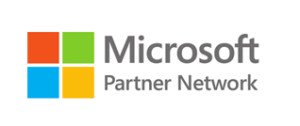
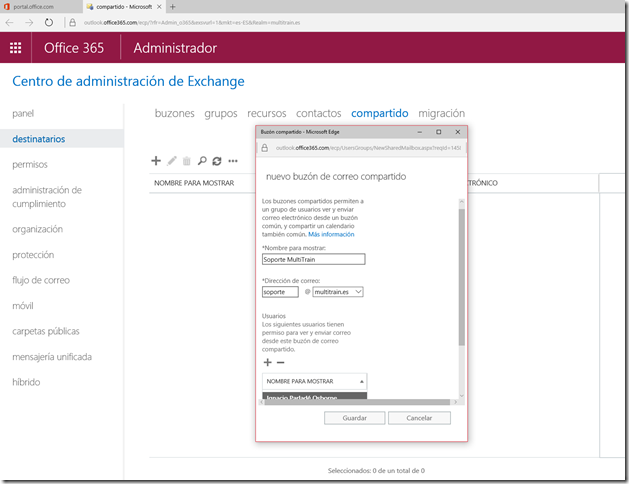
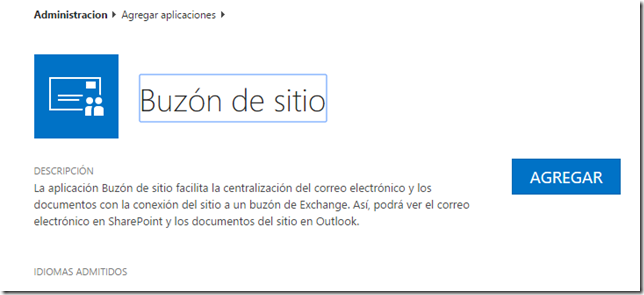
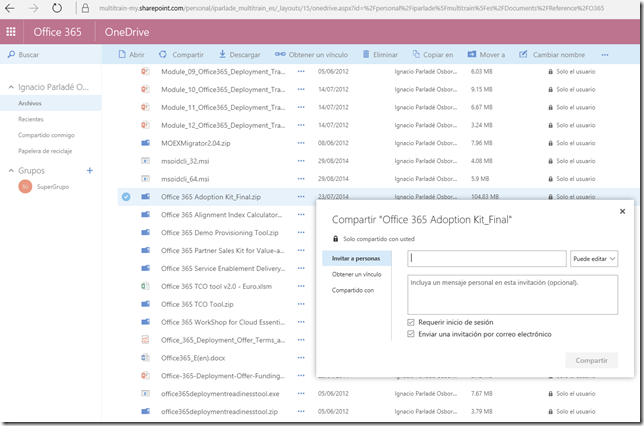
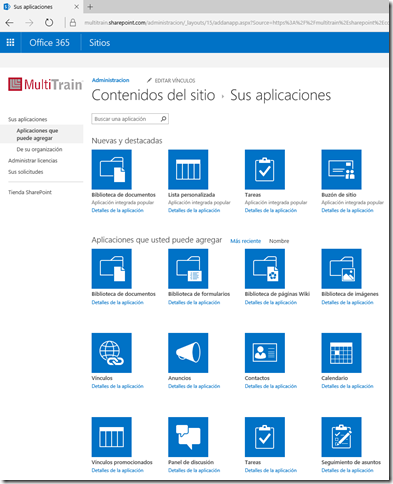
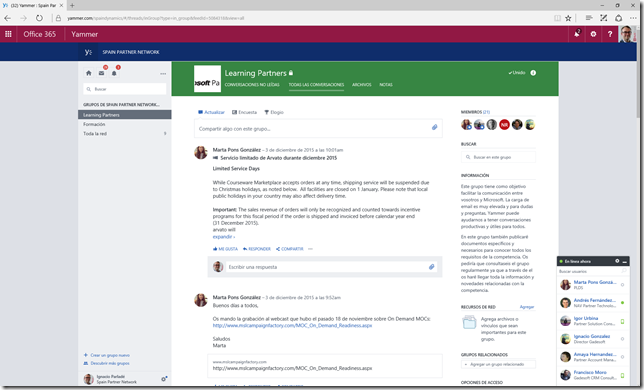
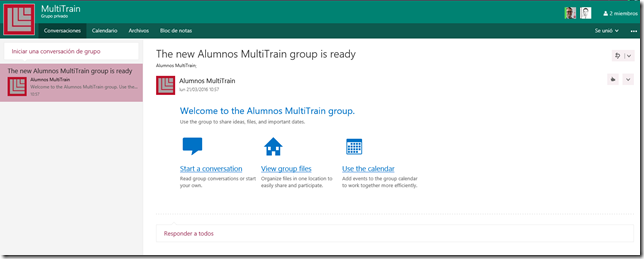
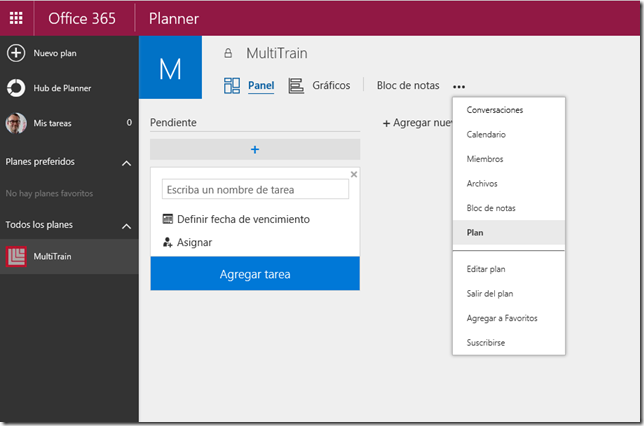
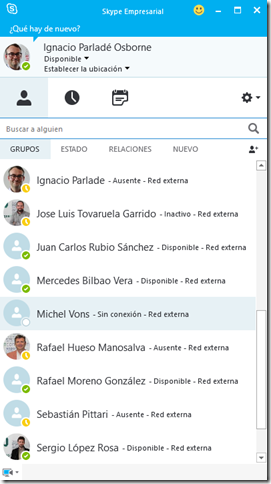
Deja tu comentario